Konfiguriranje odjemalca FileZilla FTP
Uspešni prenos podatkov prek FTP zahteva zelo natančno in natančno nastavitev. Vendar pa je v najnovejših programih strank ta postopek v veliki meri avtomatiziran. Vendar potreba po osnovnih nastavitvah povezave še vedno ostaja. Vzemimo podroben primer, kako konfigurirati program FileZilla - najbolj priljubljen FTP-odjemalec do danes.
Nastavitve povezave strežnika
V večini primerov, če vaša povezava ni prek požarnega zidu usmerjevalnika in ponudnik komunikacij ali skrbnik strežnika ne predloži nobenih posebnih pogojev za povezavo prek protokola FTP, potem je dovolj, da v upravitelju spletnega mesta naredite ustrezne vnose za prenos vsebine.
V ta namen pojdite na del zgornjega menija "File" in izberite "Site Manager".
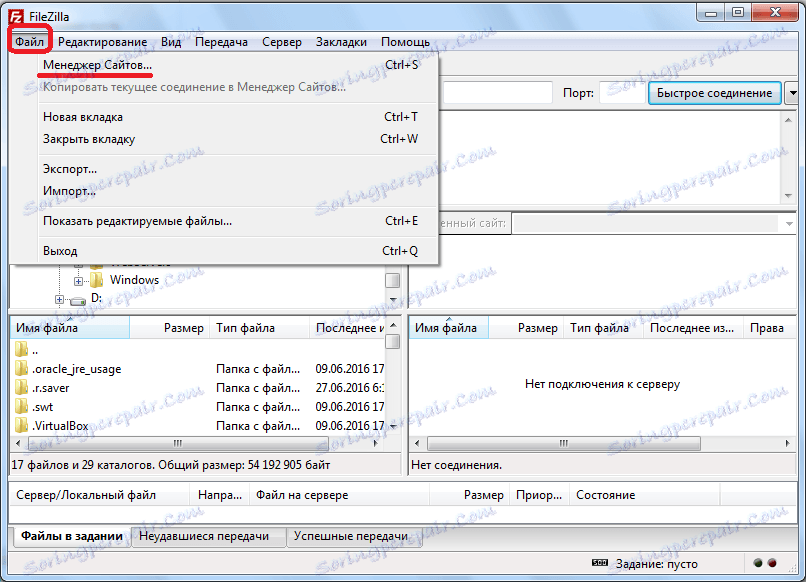
Prav tako lahko obiščete upravitelja spletnega mesta tako, da v orodni vrstici odprete ustrezno ikono.

Preden odprete upravitelja spletnega mesta. Če želite dodati povezavo s strežnikom, kliknite gumb »Novo mesto«.
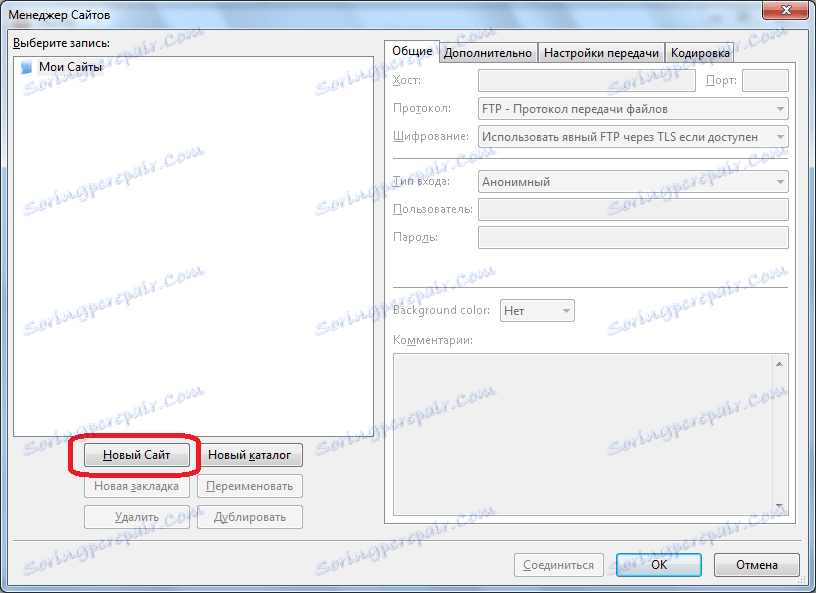
Kot lahko vidite, so v desnem delu okna polja postala na voljo za urejanje, na levi strani pa se prikaže ime nove povezave - »Nova stran«. Vendar jo lahko preimenujete tako, kot želite, in kako je ta povezava bolj primerna za vas bo zaznana. Ta nastavitev ne vpliva na nastavitve povezave.
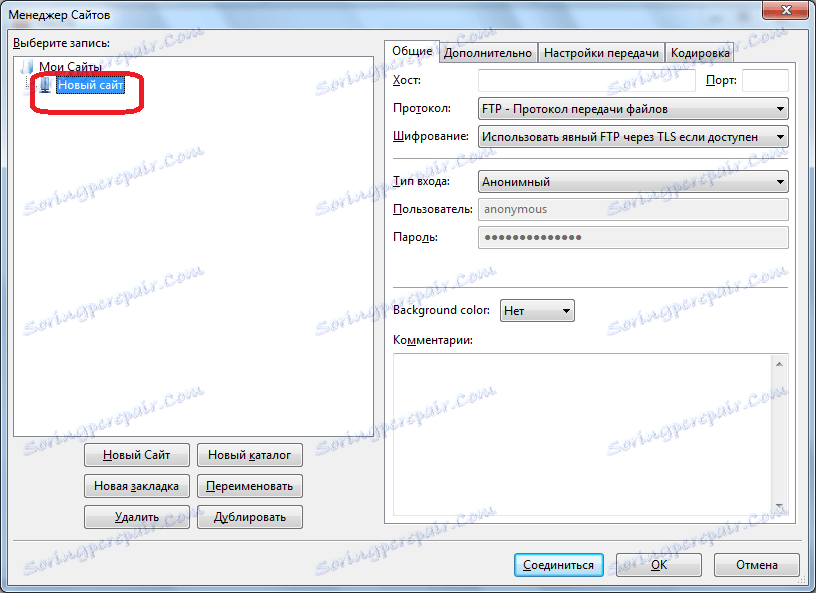
Nato pojdite na desno stran upravitelja spletnega mesta in začnite izpolnjevati nastavitve računa »Novo mesto« (ali karkoli pokličete). V stolpcu "Host" napišemo naslov v abecedni obliki ali IP-naslov strežnika, s katerim se bomo povezali. To vrednost je treba pridobiti na strežniku od uprave.
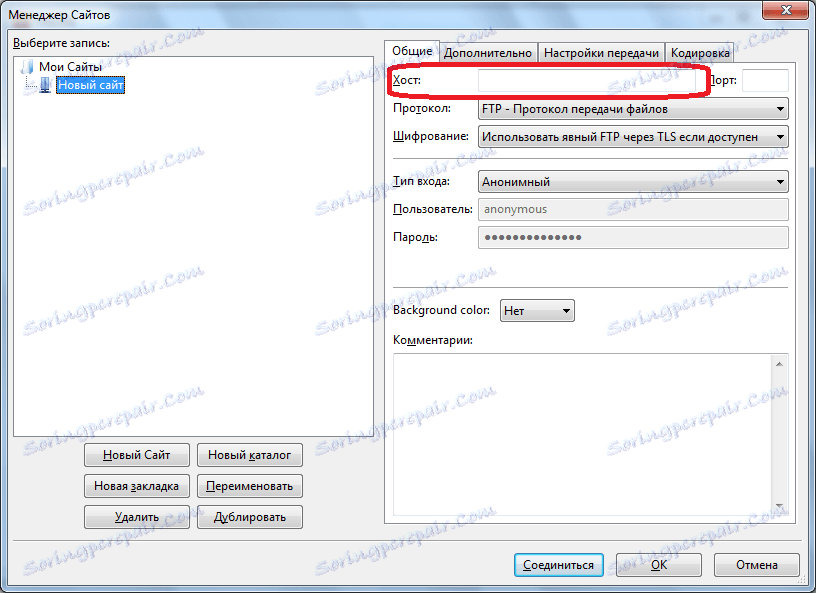
Protokol prenosa datotek izbere strežnik, ki ga podpira strežnik, na katerega se povezujemo. Toda v večini primerov to vrednost pustimo kot privzeti "protokol prenosa datotek FTP".
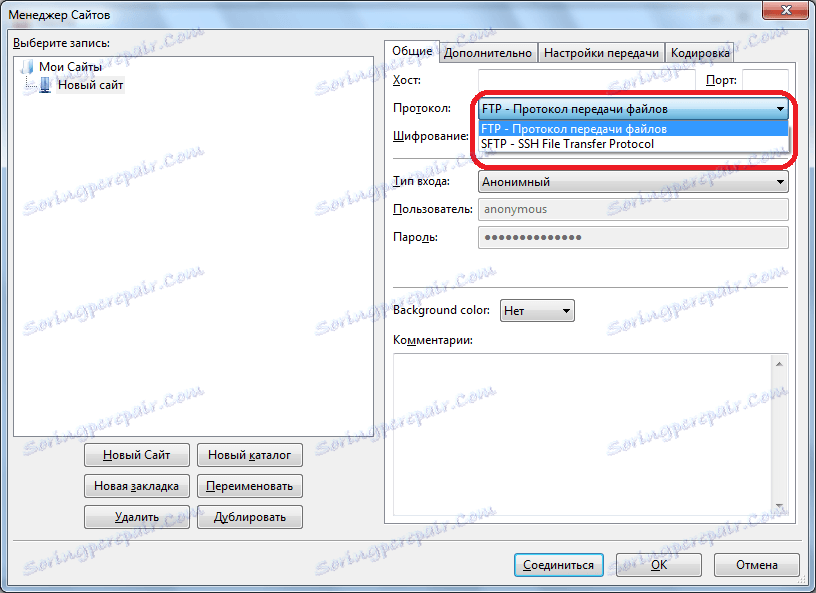
V grafu šifriranja tudi, če je mogoče, pustimo privzete podatke - "Uporabi eksplicitno FTP preko TLS, če je na voljo." To bo povečalo zaščito povezave od napadalcev. Samo, če obstajajo težave pri povezovanju prek varne povezave TLS, je smiselno izbrati možnost »Uporabi normalno FTP«.
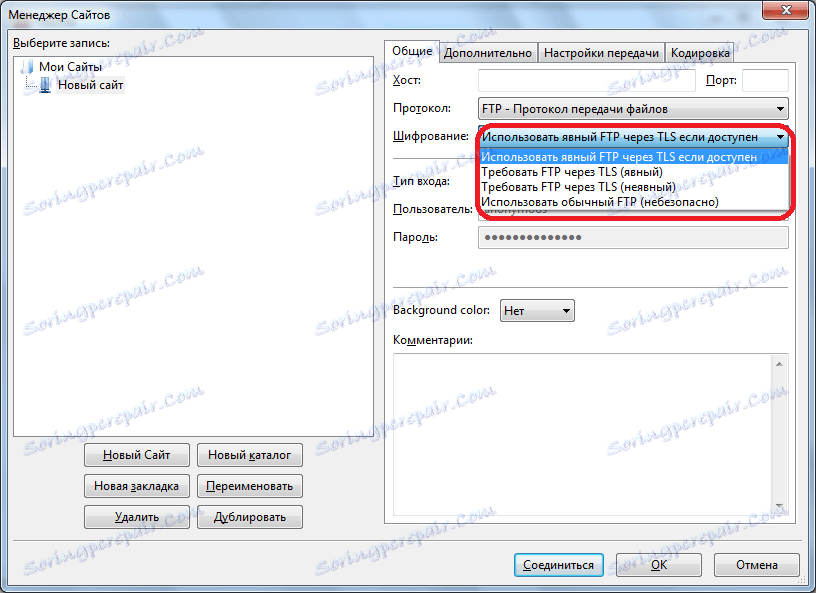
Privzeta vrsta vnosa v programu je anonimna, vendar večina gostiteljev in strežnikov ne podpira anonimne povezave. Zato izberite "Normal" ali "Request password". Treba je opozoriti, da če izberete običajno vrsto vhoda, boste samodejno priključeni na strežnik preko računa, ne da bi vnesli dodatne podatke. Če izberete možnost »Zahtevaj geslo«, boste morali geslo vsakič vnesti ročno. Toda ta metoda, čeprav je manj primerna, je bolj privlačna glede varnosti. Torej, odvisno od vas.
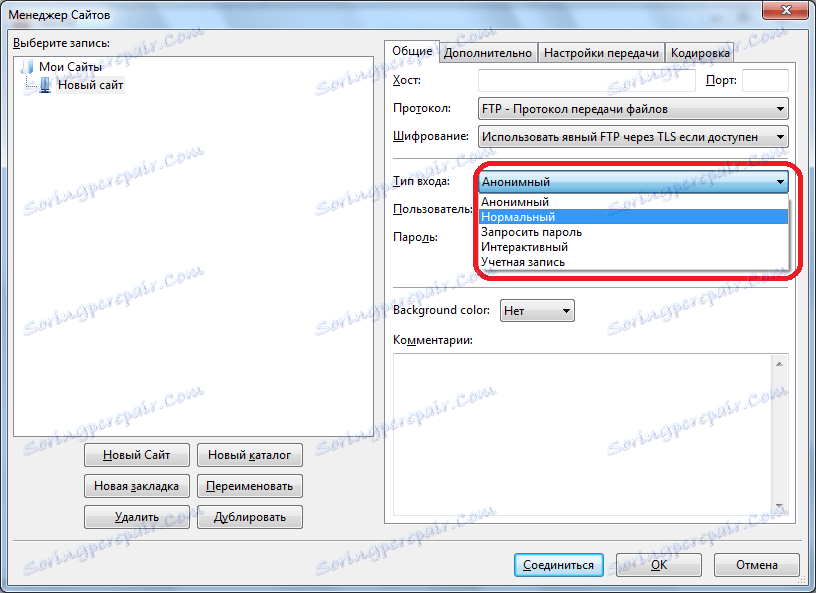
Na naslednjih poljih »Uporabnik« in »Geslo« vnesete prijavno geslo in geslo, ki ste jih dobili na strežniku, na katerega se boste povezali. V nekaterih primerih jih lahko po želji spremenite tako, da izpolnite ustrezno obrazec neposredno na gostovanju.
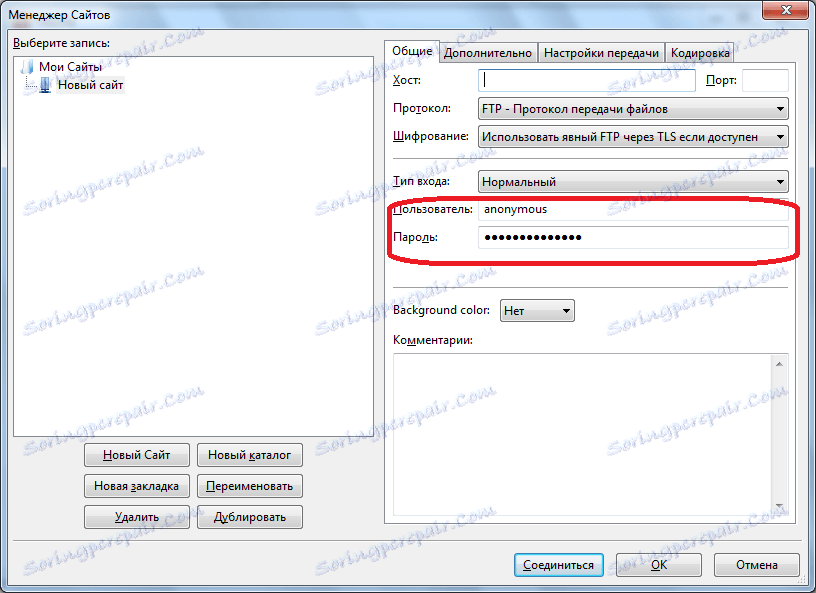
V drugih zavihkih upravitelja strani »Napredno«, »Nastavitve prenosa« in »Kodiranje« vam ni treba spreminjati. Vse vrednosti morajo ostati privzeto in samo v primeru nekaterih težav v povezavi, lahko v skladu s svojimi posebnimi razlogi spremenite te zavihke.
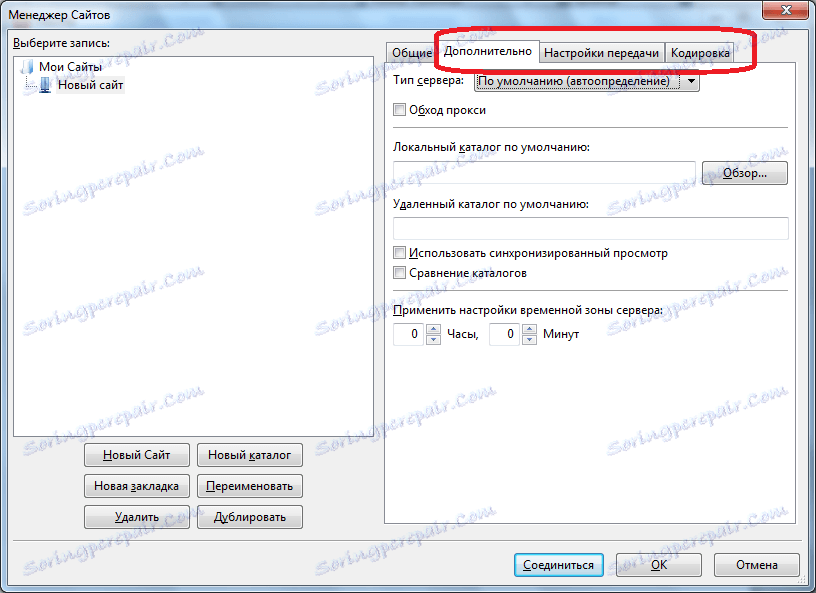
Ko vnesemo vse nastavitve, da jih shranite, kliknite na gumb »V redu«.
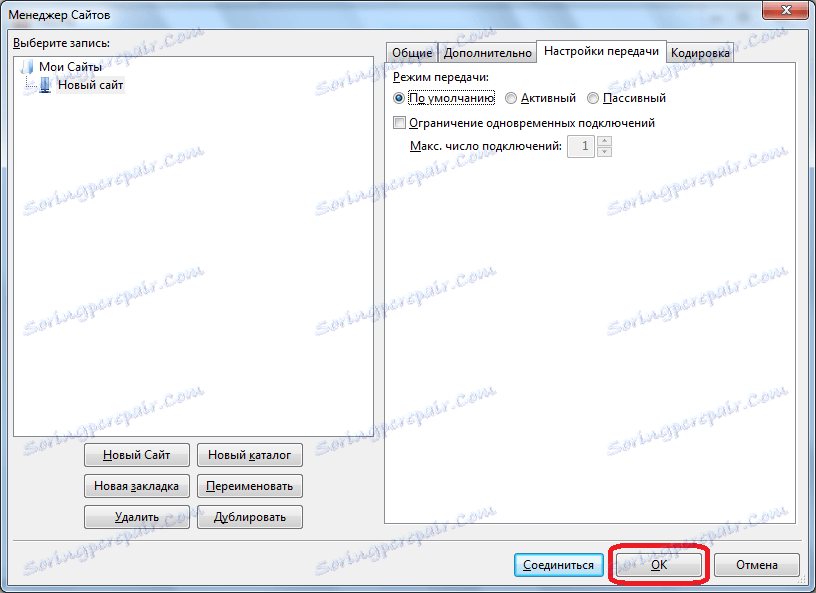
Zdaj se lahko povežete z ustreznim strežnikom, tako da v upravitelju spletnega mesta preidete v želeni račun.
Splošne nastavitve
Poleg nastavitev povezave za določen strežnik so v programu FileZilla splošne nastavitve. Privzeto prikazujejo najbolj optimalne nastavitve, tako da uporabniki v tem razdelku pogosto ne hodijo. Vendar obstajajo posamezni primeri, ko morajo v splošnih nastavitvah še vedno narediti določene manipulacije.
Če želite priti do splošnega upravitelja nastavitev, pojdite v razdelek zgornjega menija »Uredi« in izberite element »Nastavitve ...«.
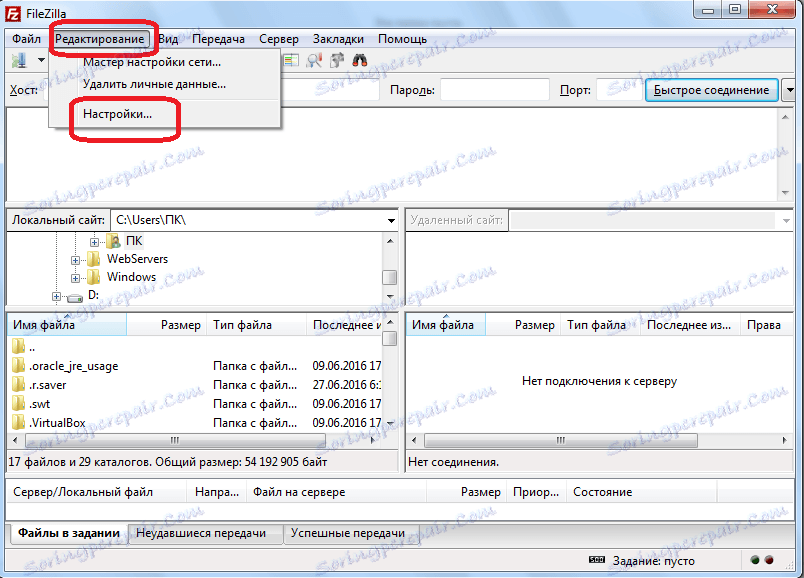
V prvem odprtem zavihku »Povezava« vnesete parametre povezave, kot so časovna omejitev, največje število poskusov povezovanja in pavza med pričakovanji.
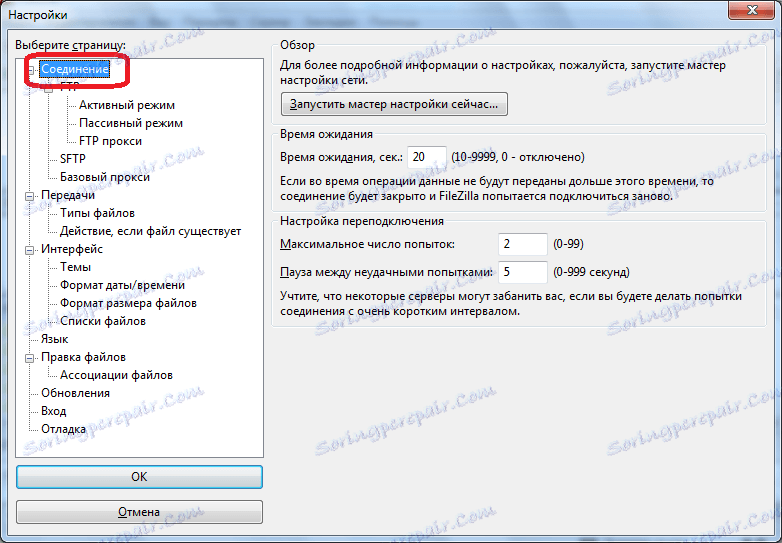
V zavihku »FTP« določite vrsto povezave FTP: pasivno ali aktivno. Privzeta nastavitev je pasivna vrsta. To je bolj zanesljiv, saj z aktivno povezavo, če obstajajo požarni zidovi in nestandardne nastavitve na strani ponudnika, so možne napake v povezavi.
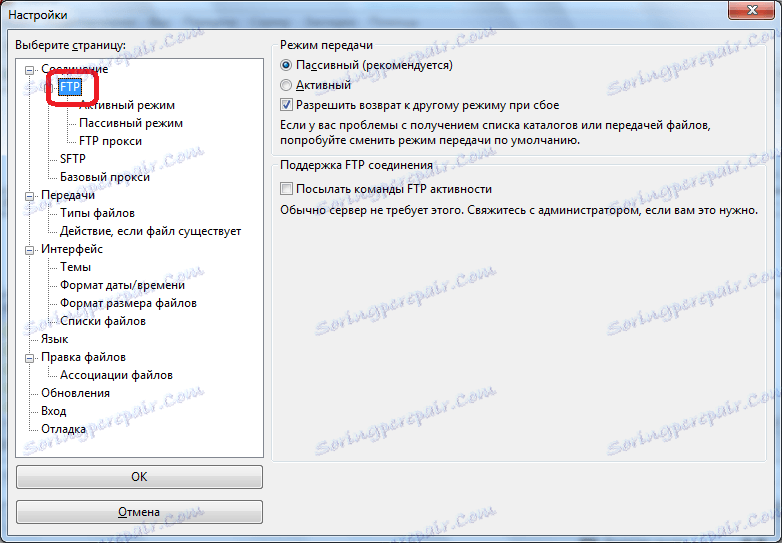
V odseku "Prenosi" se število istočasnih prenosov prilagodi. V tem stolpcu lahko izberete vrednost od 1 do 10, vendar privzeto obstajata 2 povezav. Če želite, lahko v tem razdelku določite tudi omejitev hitrosti, čeprav po privzetku ni omejena.

V razdelku »Vmesnik« lahko uredite videz programa. To je verjetno edini del splošnih nastavitev, za katere je dovoljeno spremeniti privzete nastavitve, tudi če je povezava pravilna. Tukaj lahko izberete eno od štirih razpoložljivih postavitev za plošče, določite položaj dnevnika sporočil, nastavite programski plosk v pladenj in spremenite videz aplikacije.
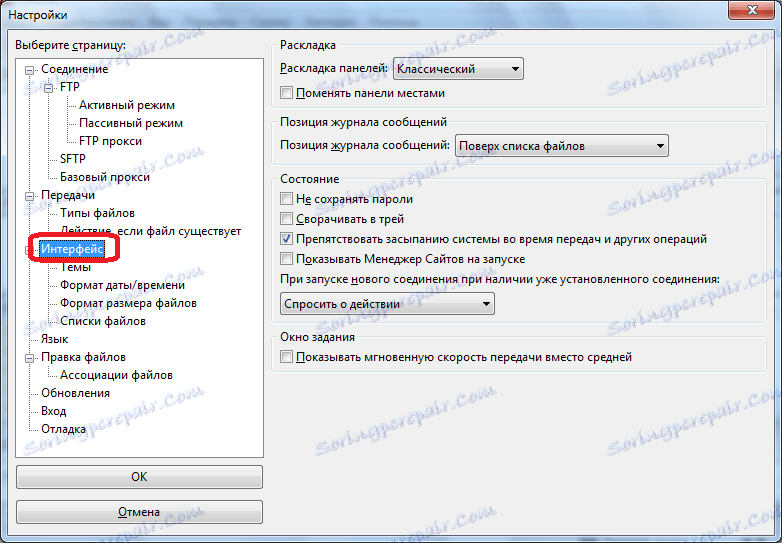
Ime zavihek "Jezik" govori zase. Tukaj lahko izberete jezik vmesnika za program. Ampak, ker FileZilla samodejno zazna jezik, ki je nameščen v operacijskem sistemu, in ga v večini primerov in v tem razdelku izbere privzeto, se ne zahteva nobeno dodatno dejanje.
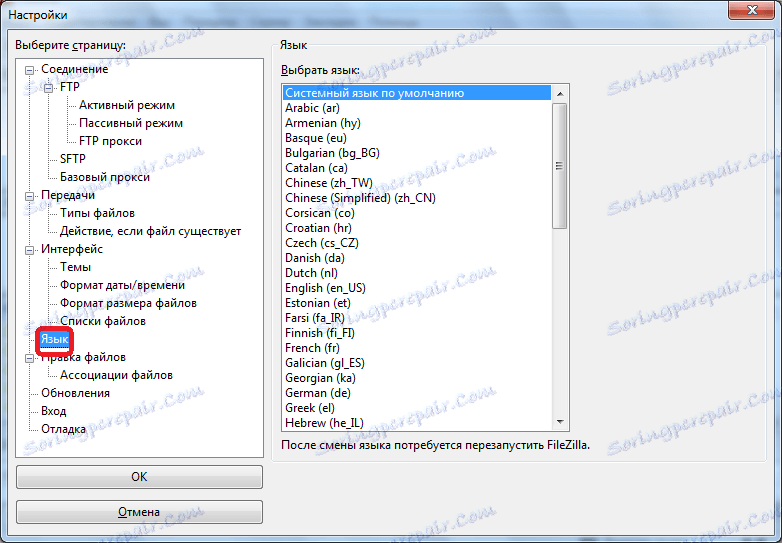
V razdelku »Uredi datoteke« je mogoče dodeliti program, s katerim lahko daljinsko urejate datoteke neposredno na strežniku, ne da bi jih prenesli.
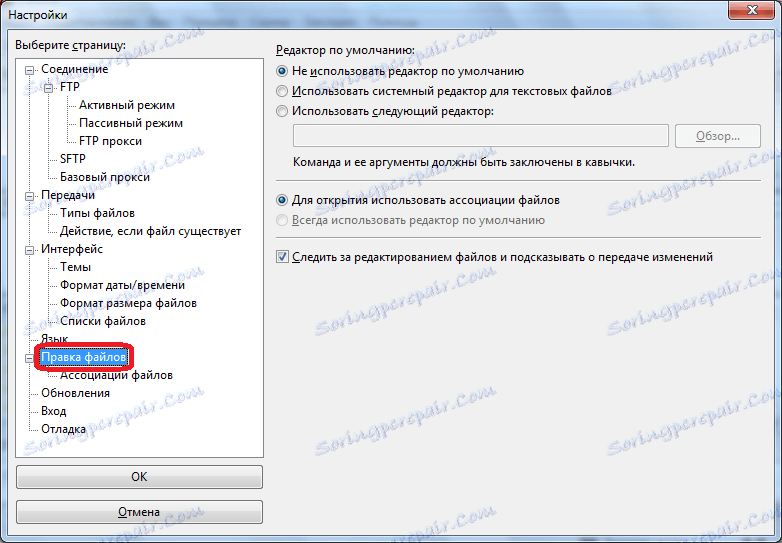
Na kartici Posodobitve lahko dostopate do nastavitve frekvence preverjanja posodobitev. Privzeta vrednost je en teden. Nastavite lahko parameter "vsak dan", vendar glede na dejanski čas sproščanja posodobitev je to nepotrebno pogost parameter.
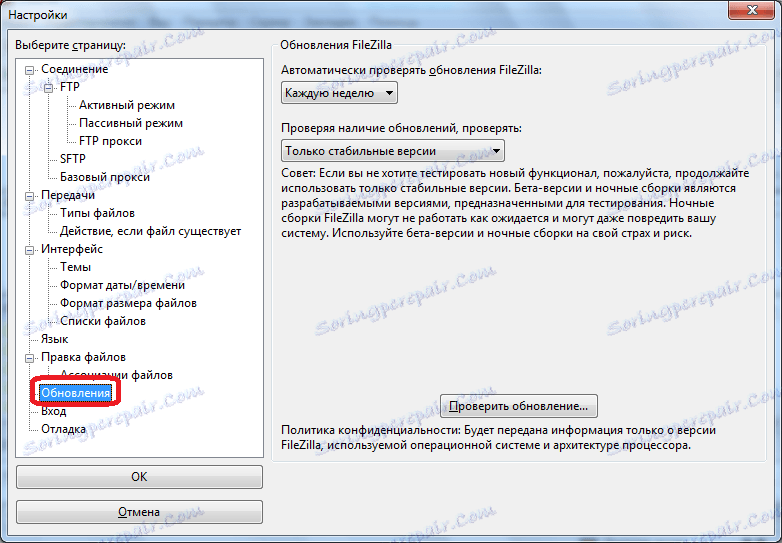
Na kartici »Prijava« lahko omogočite vnos datoteke dnevnika in nastavite njegovo največjo velikost.
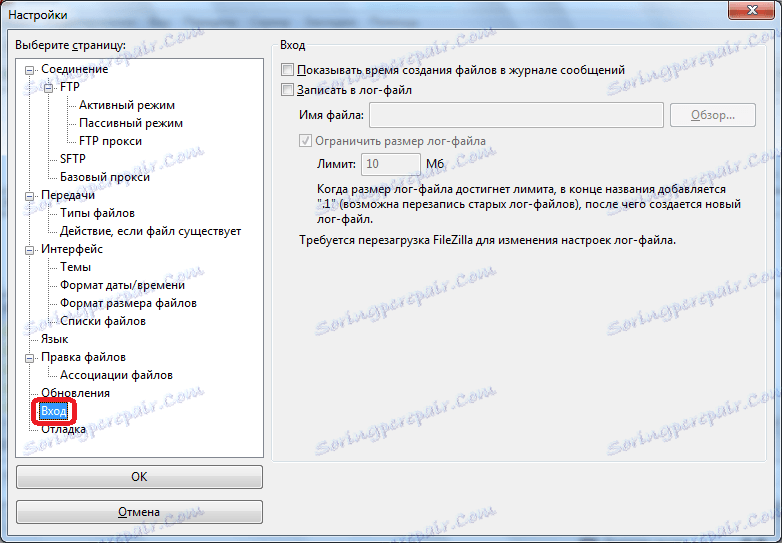
Zadnji razdelek - "Debug" vam omogoča, da omogočite meni za odpravljanje napak. Toda ta funkcija je na voljo samo za zelo napredne uporabnike, zato je za vse ljudi, ki se pravkar seznanijo z zmogljivostjo programa FileZilla, zagotovo ni pomembno.
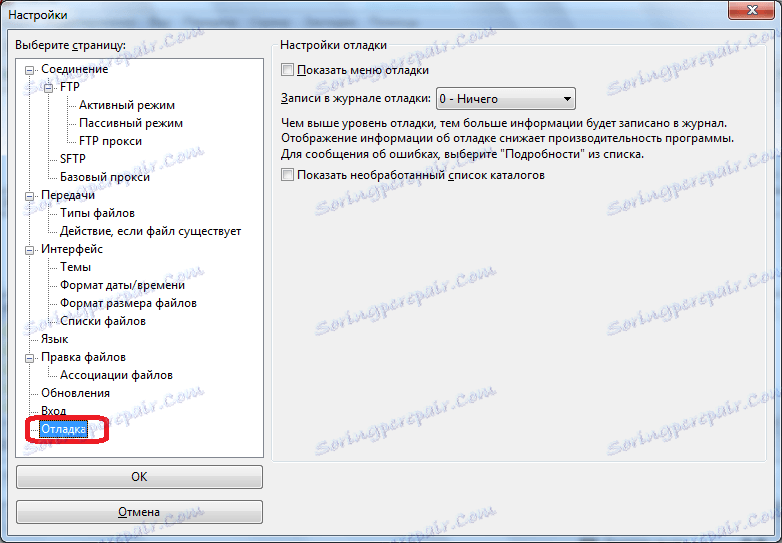
Kot lahko v večini primerov vidite pravilno delovanje programa FileZilla, je dovolj, da nastavitve nastavite samo v Upravitelju spletnih mest. Splošne nastavitve programa po privzetku so že izbrane najbolj optimalne in v njih je občutek motenj samo, če obstajajo težave pri delovanju aplikacije. Toda tudi v tem primeru je treba te nastavitve določiti strogo individualno, s poudarkom na značilnostih operacijskega sistema, zahtevah ponudnika in strežnika ter nameščenih protivirusnih in požarnih zidov.